版权声明:本文为博主原创文章,未经博主允许不得转载。 https://blog.csdn.net/xxzhangx/article/details/85769620
在liunx系统下设置定时任务,也是工作中很有必要熟悉的工具
格式
* * * * * 解释器 脚本(可能会带参数) >>printlog.log 2>&1
-- 第一颗星表示分钟(0-59),第二颗星表示小时(0-23),第三颗星表示日(1-31),
-- 第四颗星表示月(1-12),第五颗星表示周几(0-6,0表示周日)
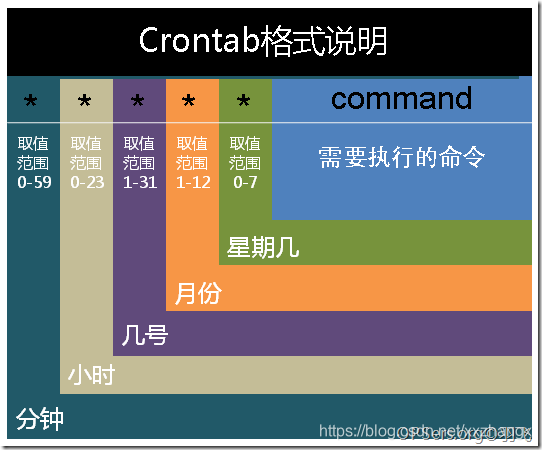
使用
在shell端输入
-- 展示已经有的任务,crontab -l # 表示注释掉
crontab -l
[root@0b9ffb0cff7b 流失唤醒]# crontab -l
# */2 * * * * echo "Good morning" >>/data/流失唤醒/71/test.log 2>&1
# 00 5 4 jan * /usr/bin/python /data/流失唤醒/71/step1_loss_wakeup_0103_宽表.py -d 2019-01-03 -t 2 -b 19 >>/data/流失唤醒/71/71.log 2>&1
-- 编写定时任务,rcontab -e
[root@0b9ffb0cff7b 流失唤醒]# crontab -e
# */2 * * * * echo "Good morning" >>/data/流失唤醒/71/test.log 2>&1
# 00 5 4 jan * /usr/bin/python /data/流失唤醒/71/step1_loss_wakeup_0103_宽表.py -d 2019-01-03 -t 2 -b 19 >>/data/流失唤醒/71/71.log 2>&1
~
~
案例
使用,这里仅仅学习下crontab -e 和 crontab -l 就够了,若是不使用了定时任务,将其注释掉即可。
案例1:执行python脚本
def run():
temp = 1+1
return temp
定时:每天下午2点执行
- 第一步:确认python解释器所在目录,在shell端输入
which python
就能找到python解释器的路径
-
第二步:在shell端输入crontab -e,这样就进入了shell编辑区
-
第三步:此时的编辑区是非编辑状态的,按下 i 表示编辑,此时进入编辑状态,输入代码如下
* 14 * * * /usr/bin/python /data/run.py >>/data/run.log 2>&1
定时:每天1点、5点、10点执行
* 1,5,10 * * * /usr/bin/python /data/run.py >>/data/run.log 2>&1
定时:每周2的下午3-6点之间,每隔5分钟执行一次
*/5 15-18 * * * /usr/bin/python /data/run.py >>/data/run.log 2>&1
案例二:执行shell脚本
shell脚本如下
run.sh
echo "good morning"
进入编辑定时任务
第一步:找到shell解释器位置,在shell端输入which sh,结果如下
[root@0b9ffb0cff7b 流失唤醒]# which sh
/bin/sh
第二步:编辑定时
* 15-18 * * * /bin/sh /data/run.sh >>/data/run.log 2>&1
好了,关于crontab 设置定时任务的博客就写到这里了,学会了,用于完成日常工作的需求也足够。